スクラッチは、アカウントなしでも簡単にプログラミングができます。
しかし、せっかく作ったプログラムを消すのはもったいないですよね。
また、学校の授業や大勢で利用するイベントなど、わざわざアカウントを作るのも現実的ではありません。
こちらでは、スクラッチのアカウントなしでもスクラッチのプロジェクトを保存する方法について、詳しく解説していきます。
アカウントなしでプロジェクトを保存する方法
スクラッチのプロジェクトを保存する方法には、以下の2つのパターンがあります。
- パソコンの中に保存する
- スクラッチサイトのサーバーに保存する
クラッチサイトのサーバーに保存するには、スクラッチアカウントが必要になりますので、スクラッチアカウントなしで保存したい場合は、「パソコンの中に保存する」の一択です。
パソコンの中に保存する
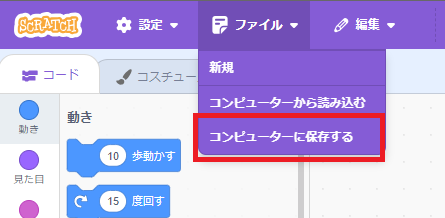
こちらは、「Scratch3.0オンラインエディター」でログインしていない場合の画面です。
パソコンの中に保存するには、メニューバーの「ファイル」>「コンピューターに保存する」をクリックします。
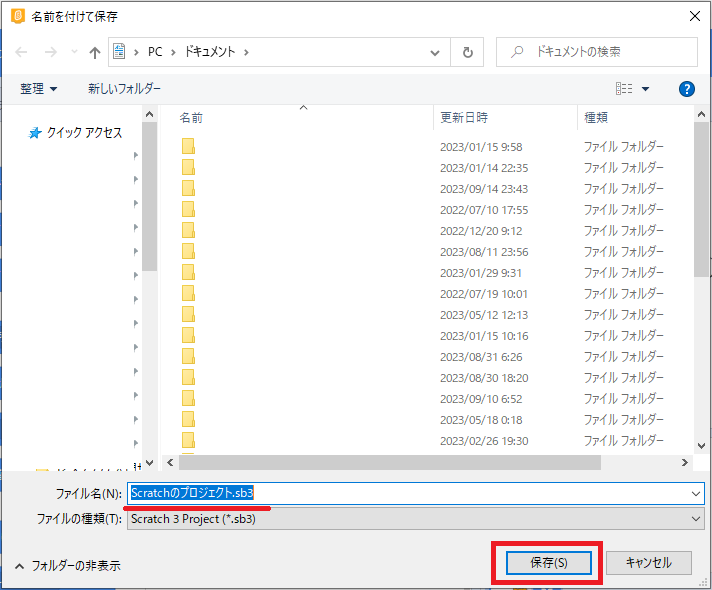
「名前を付けて保存」ダイアログボックスが表示されたら、保存するファイル名を入力し、「保存」をクリックします。
ファイル名は任意の名前で構いませんが、覚えやすいものを選びましょう。
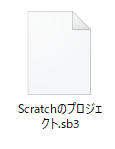
「保存」をクリックすると、保存先に「***.sb3」のスクラッチファイルが保存されます。
これで、パソコンの中にスクラッチファイルを保存することができました。

ちなみに、スクラッチにログインしている場合は、「ファイル」の中に「直ちに保存」の項目があります。
こちらをクリックすると、スクラッチサイトのサーバーに保存されます。
スクラッチアカウントなしでも保存は可能ですが、アカウントを作成すると、作品を一覧で管理する便利な機能もあります。
もしも、継続してスクラッチでプログラミングする場合は、アカウント取得も検討してみましょう。
スクラッチのアカウント作成については「スクラッチアカウントの作成とログインする方法」で詳しく解説していますので、こちらをご確認ください。
パソコンからスクラッチファイルを読み込む
パソコンに保存したスクラッチファイルを読み込み方法も紹介しておきます。

こちらは「Scratch3.0オフラインエディター」の画像ですが、「ファイル」>「コンピューターから読み込む」をクリックします。
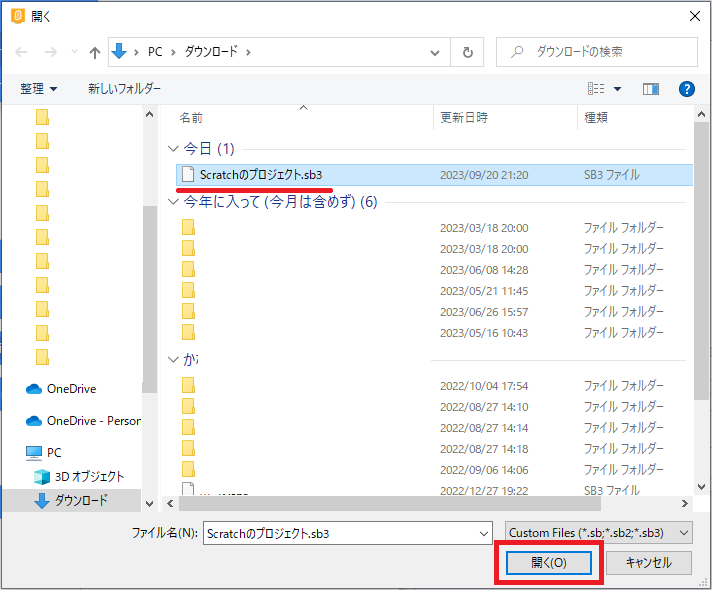
ファイルを開くダイアログボックスが表示されたら、開きたいスクラッチファイルを選択して、「開く」をクリックしてください。
これで、選択したプロジェクトを開けます。
まとめ
ここまで、スクラッチのアカウントなしでもスクラッチのプロジェクトを保存する方法について、詳しく解説していきました。
スクラッチアカウントなしでも十分プログラミングできますので、是非楽しんでください。

